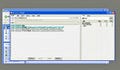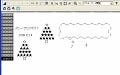「LongBar」 |
大きめのディスプレイを使っていて、持て余している余白部分を有効活用したいと思うなら、サイドバーガジェットを配置するというのも一つの手だ。今回紹介する「LongBar」はオープンソースで開発・提供されているサイドバーガジェット用ソフトである。「タイル」と呼ばれる専用のガジェットをインストールして配置することで、独自のサイドバーを作り上げることができる。「LongBar」はWindows XP / Vista / 7で利用が可能。ただし、インストールと動作には「.NET Framework 3.0」以上が必要となる。
注意:本稿では、ソフトウェアのインストールを行っていますが、ソフトウェアの利用は使用者の責任で行ってください。
LongBarをインストール
それでは、「LongBar」をインストールしよう。まず、「CodePlex」のWebサイトにおいて、ページ右側にある[Download Now]ボタンをクリックする(図1)。次に、ライセンス契約書が表示されるので、[I Agree]ボタンをクリックして、ファイルをダウンロードしよう(図2)。
ダウンロードしたファイル「LongBar 2.0 Setup.exe」をダブルクリックする(図3)。ここでセキュリティの警告が表示されたら、[実行]ボタンをクリックしよう(図4)。
「LongBar」のセットアップウィザードが表示される(図5)。[Next]ボタンをクリックしよう。続いて、ライセンス契約書が再び表示されるので、「I accept th terms of the License Agreement」にチェックを入れ、[Next]ボタンをクリックする(図6)。
図5 セットアップウィザードが表示されるので、[Next]ボタンをクリック |
図6 「I accept the terms of the License Agreement」にチェックを入れて[Next]ボタンをクリック |
次の画面では、インストール先のフォルダを指定して、[Next]ボタンをクリックする(図7)。最後に、図8のような画面で[Install]ボタンをクリックすれば、インストールが開始する。インストールが完了したら、[Finish]ボタンをクリックして、ウィザードを終了しよう(図9)。